
【 延伸應用の設計 】
Grace今天來介紹一種具有質感復古味的藝術照,教你如何
把照片處理成懷舊黃的效果,歡迎你一起跟著Grace
這樣做做看...

【 原圖 】
1、開啟一張自己喜愛的照片,然後複製此圖層為「圖層 0 拷貝」
圖層 ,混合模式設定為【柔光】,執行
「濾镜/模糊/高斯模糊」命令,強度為3.5像素。


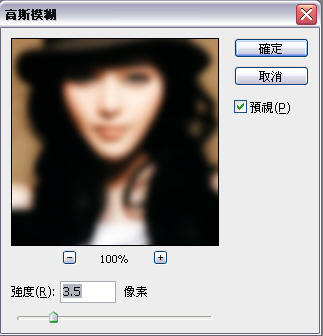
2、點「圖層 0 」圖層 ,接著執行「濾镜/銳利化/遮色片銳利化調整」
命令,其設定值如下
( 完成設定後再合併圖層Ctrl+E )。

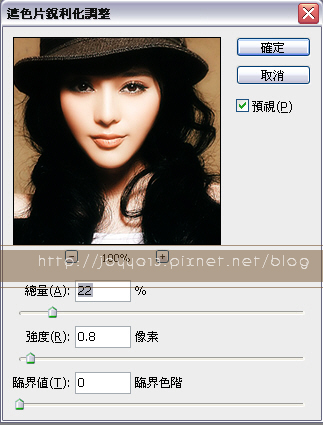
3、複製「圖層 0 」圖層為「圖層 0 拷貝」圖層,混合模式設定
為【濾色】,接著在「圖層 0 拷貝」圖層的上方新增
一個「色階」調整圖層,其設定值如下;


4、請在「色階」調整圖層的上方新增一個圖層,為「圖層1」的圖層,
然後填滿「#f5e1b8」的顏色,混合模式設定為【色彩增值】。

5、請在「圖層1」圖層的下方新增一個圖層,為「圖層2」的圖層,
然後填滿「#bfe4f5」的顏色,混合模式設定為【加深顏色】。
6、請在「圖層2」圖層的下方新增一個圖層,為「圖層3」的圖層,然後
填滿「#f5e1b8」的顏色,
混合模式設定為【顏色】不透明度設定為40% 。 完工
影像處理軟體 Photoshop CS3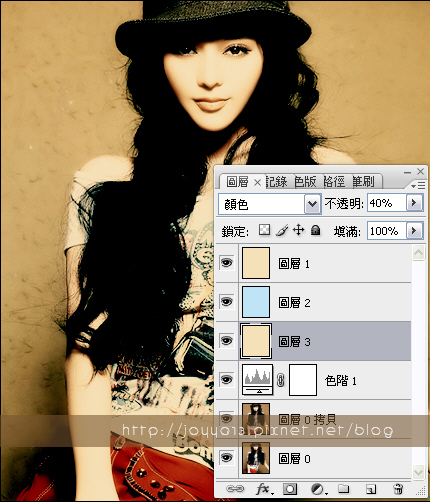
全站熱搜


 留言列表
留言列表